APP设计工具 Sketch 3的快捷键大全速查表
发布时间:2016-12-22 来源:查字典编辑
摘要:下面把Sketch的快捷键大全分为2个部分跟大家解读:1、通用版快捷键解读・control+h:触发选区手柄・c...
下面把Sketch的快捷键大全分为2个部分跟大家解读:
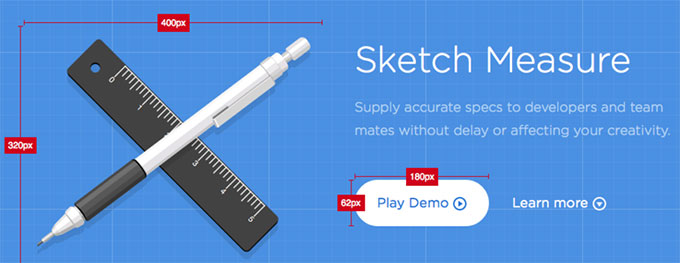
1、通用版快捷键解读
・control+h: 触发选区手柄
・control+l: 触发自动参考线
・control+g: 触发网格
・Space: 抓手工具
・Enter: 编辑所选图层
・⌘+3: 滚动至所选图层
・⌘+2: 放大所选图层
・Z: 放大工具。按住 Z 键,用鼠标单击拖拽出一个区域放大。
缩小则使用 Z + alt 再用鼠标单击。
・Escape: 退出当前工具,取消选择所有图层或返回检查器。
・Tab/Shift-tab: 在当前群组中切换不同图层。
添加图层
・R: 添加一个矩形
・O: 添加一个椭圆
・L: 添加一条直线
・U: 添加一个圆角矩形
・T: 添加一个文本图层
・V: 添加矢量图层
・P: 铅笔工具
移动图层 & 更改尺寸
・alt + 拖拽鼠标: 复制一个图层
・alt + 鼠标悬停: 显示两个图层之间的距离
・alt + 更改图形尺寸: 两边对称的更改图形尺寸
・shift + 更改图形尺寸: 等比更改图形大小
隐藏命令
Sketch 有一些隐藏的偏好设置,对于一些特定的使用需求将会很有用。想要使用这些指令,进入到 Mac 下的 “终端” ,然后输入这些命令。重启 Sketch 即会生效。要想关闭其中的任何一项设置,把命令中的 YES 改成 NO 即可,反之亦然。
2、Sketch 3 快捷键一览表(中文版)
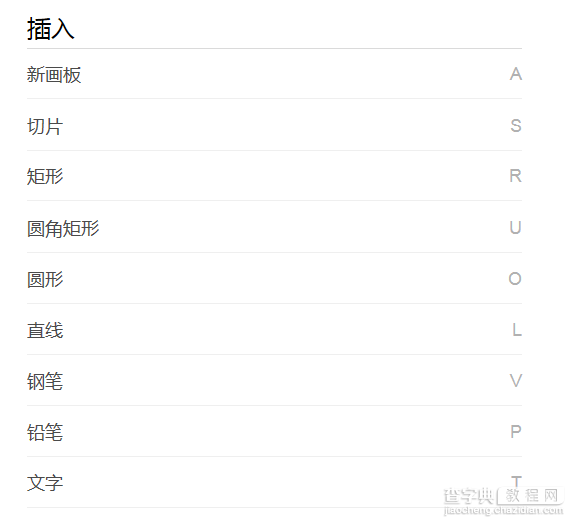
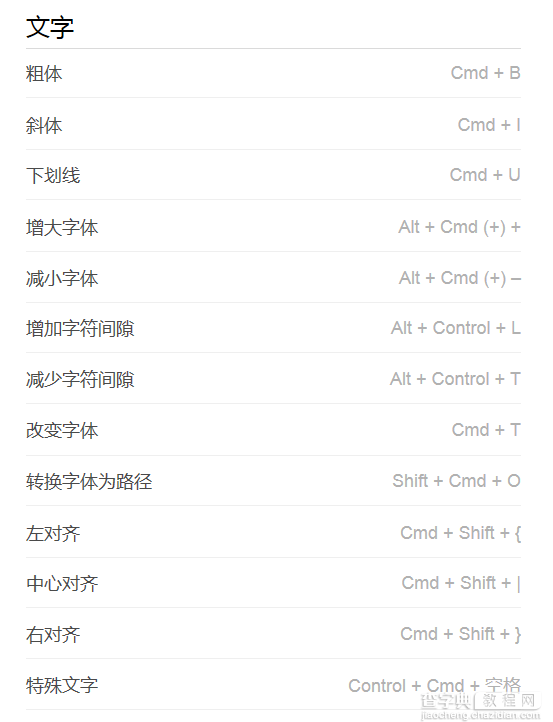
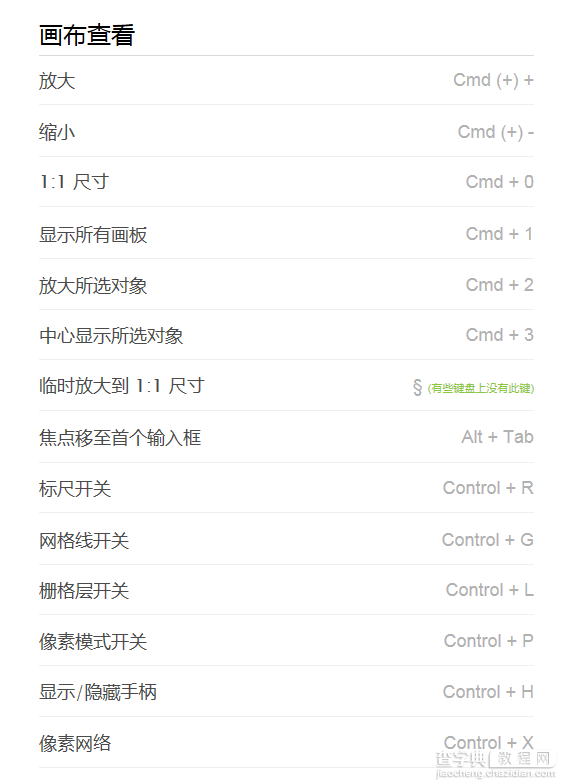
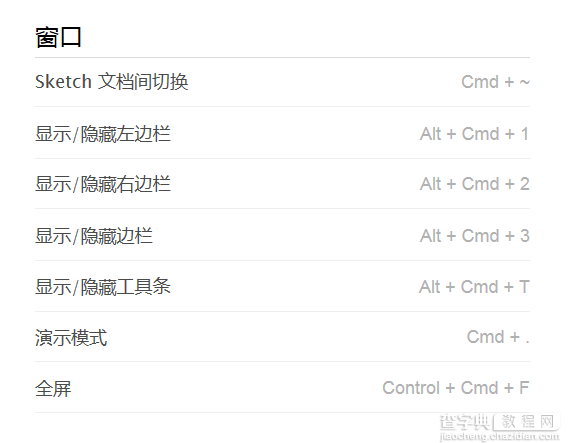
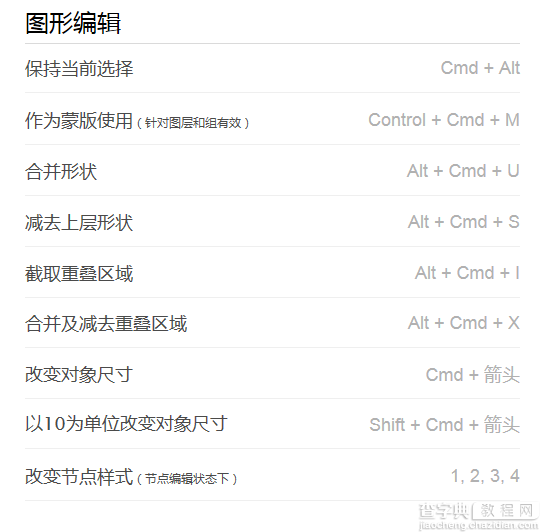

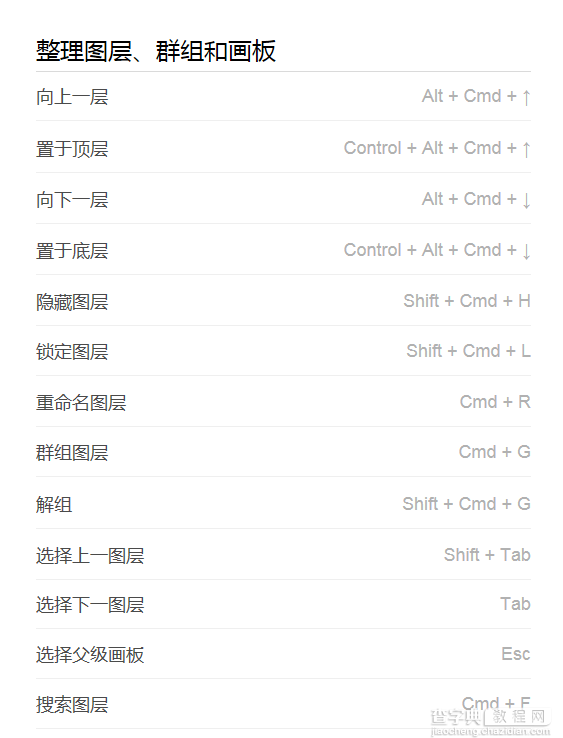
创建自定义快捷键
除此之外,你也可为 Sketch 创建自定义快捷键。
进入 Mac OSX 的 系统偏好设置 > 键盘 > 快捷键 设置窗口。在应用程序一栏中选择 Sketch.app 项,在菜单标题中输入需要的 Sketch 菜单命令单词,必须要与菜单中的文字一模一样,然后在键盘快捷键中定义想要的快捷键。


